Failisüsteem on teie kõvakettal nähtamatu mehhanism, mis vastutab kõigi draivile salvestatud andmete jälgimise eest. Mõelge sellele kui suurele sisulehtele, sobitades iga failinime oma vastavate andmetega, mis on salvestatud ketta pinnale. Windows toetab mitut failisüsteemi tüüpi, kusjuures esikolmikus on:
FAT (failide eraldamise tabel, 16-bitine) - FAT-i kasutatakse kõigi 512 MB alla kuuluvate draivide, näiteks flash-mälukaartide ja diskettide puhul. FAT-failisüsteemi toetatav suurim draiv on 2 GB.
FAT32 (failide eraldamise tabel, 32-bitine) - FAT-süsteemiga loodud 2 GB partitsioonipiiri ületamiseks on FAT32-i toetatud iga Windowsi versiooniga alates Windows 95 OSR2-st. Praegu kasutatakse seda enam kui 2 GB suuruste välkmälukaartide puhul ning vanemates arvutites, kus töötab Windows 98 ja Windows Me.
Lisaks suurte draivide toetusele toetab see ka väiksemaid failikombinatsioone, seega salvestab see informatsiooni tõhusamalt kui FAT. Lugege minu eelmist postitust, kuidas FAT32-s välist kõvaketast vormindada.
NTFS (NT Filesystem) - NTFS, mis on välja töötatud nii, et see asendaks täielikult FAT / FAT32, on vaikimisi failisüsteem kõigis Windowsi arvutites.
See pakub turvaelemente nagu krüpteerimine ja õigused, pakkimine ja kvoodid. Tavaliselt on see kiirem ja usaldusväärsem kui FAT / FAT32, ja toetab palju terabaiti. Pange tähele, et kui teie arvuti ei tunne rohkem kui 2 TB suuremat kõvaketast, võib see olla teie kasutatava partitsiooniskeemi tüübi tõttu.
Kui Windows on teie arvuti ainus operatsioonisüsteem, peaksite kasutama NTFS-i. Ainus mõjuv põhjus teise failisüsteemi kasutamiseks on see, kui teil on kahekordne boot setup väga vana Windowsi versiooniga, mille puhul peate valima failisüsteemi, mida kõik teie arvuti operatsioonisüsteemid tunnevad.
Vaadake Windowsi failisüsteemi vormingut
Et teada saada, millist failisüsteemi praegu teie arvuti teatud draiv kasutab, klõpsake lihtsalt hiireklõpsuga Windows Exploreris ja valige Properties .
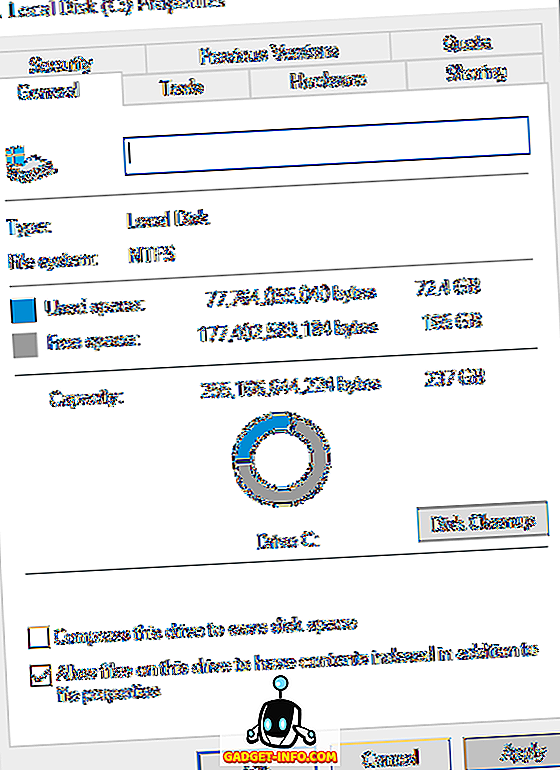
Kõigi draivide ülevaadete vaatamiseks saate kasutada ka kettahalduse utiliiti (diskmgmt.msc). Klõpsake nuppu Start ja sisestage kettahaldus . Esimene valik, kõvaketta partitsioonide loomine ja vormindamine, on see, mida soovite klõpsata.

Kui olete oma arvuti Windowsi varasemast versioonist uuendanud, on FAT32-failisüsteemi ikka veel võimalik kasutada. Eeldades, et FAT32 ei pea ühilduma teiste operatsioonisüsteemidega, peate oma draivi NTFS-iks teisendama. Protsess on lihtne, suhteliselt kiire ja ei kahjusta teie andmeid (kuigi peaksite eelnevalt varundama, et olla ohutu).
Teisenda FAT-st NFTS-iks
Selleks pakub Windows NTFS Conversion Utilityle (convert.exe) FAT. Näiteks draivi C: teisendamiseks avage lihtsalt käsuviiba aken (cmd.exe) ja tüüp:
teisendada c: / fs: ntfs
Pange tähele, et “c” on draivitäht, nii et veenduge, et muudate selle draivi, mida soovite teisendada - muidu teisendate kohaliku draivi C, mis on tavaliselt Windowsi partitsioon.

Kaasake / v valik „verbose“ režiimis, mis annab tööd töödeldes rohkem teavet. Tüüp teisenda /? muude, täpsemate valikute jaoks.
Pange tähele, et see on ühesuunaline konversioon, vähemalt siis, kui kasutate Windowsis käsku. Kui peate mingil põhjusel NTFS-draivi FAT32-ks teisendama, peate te kasutama kolmanda osapoole utiliiti. Kui teil on vaja sama teha USB-draivi jaoks, lugege minu eelmist postitust, kuidas vormindada USB-draive NTFS-iga. Kui teil on küsimusi, kommenteerige seda. Naudi!









